Django 初次见面
文章将写安装和第一次使用时候的操作。文章是照着文档做的,但是以后的内容会有不一样。
安装
pip install django
我这里是使用python3的,也可以使用
pip3 install django
安装成功之后也可以通过
python3 -m django --version
查看版本,如果安装失败,则会返回 No model named django
第一个项目
找到一个放代码的目录,使用命令:
django-admin startproject mysite
django 就会在这个目录下建立一个mysite目录,其结构如下:
[root@guoyunzhe ~]# tree mysite/
mysite/
├── manage.py
└── mysite
├── __init__.py
├── settings.py
├── urls.py
└── wsgi.py
1 directory, 5 files
然后来解释一下这些文件都是什么:
- 最外层目录mysite/ 是我们在命令中创建的项目名称,它的名字和django无关,随便起名字都可以。
- manage.py 文件是本项目的管理文件,项目的开启、配置等操作都通过这个文件完成。
- 内层的 mysite/ 目录是真正的项目目录,里面含有项目中所需要的各种模块等内容。
- init.py 是引用模块时必备的文件,告诉解释器这个目录可以看成一个python程序包。
- mysite/settings.py 是配置文件,负责项目的各种配置。
- mysite/urls.py 是负责处理url相关操作的。
现在知道这些就够了。
进入第一层mysite目录之后,使用命令:python3 manage.py runserver 来开启服务器,会看到打印出的信息:
[root@guoyunzhe mysite]# python3 manage.py runserver
Performing system checks...
System check identified no issues (0 silenced).
You have 13 unapplied migration(s). Your project may not work properly until you apply the migrations for app(s): admin, auth, contenttypes, sessions.
Run 'python manage.py migrate' to apply them.
August 16, 2016 - 14:10:43
Django version 1.10, using settings 'mysite.settings'
Starting development server at http://127.0.0.1:8000/
Quit the server with CONTROL-C.
看到它提示我们了,还有配置没有完成,需要我们再配置一下,不过先不管这个,可以看到服务已经开启在本地的8000端口,那么可以看一下了。
另外开一个终端,通过curl http://127.0.0.1:8000/
可以看到以下信息:
<!DOCTYPE html>
<html lang="en"><head>
<meta http-equiv="content-type" content="text/html; charset=utf-8">
<meta name="robots" content="NONE,NOARCHIVE"><title>Welcome to Django</title>
<style type="text/css">
<!--CSS部分就省略不打印了,对本文章并不重要-->
</style>
</head>
<body>
<div id="summary">
<h1>It worked!</h1>
<h2>Congratulations on your first Django-powered page.</h2>
</div>
<div id="instructions">
<p>
Of course, you haven't actually done any work yet. Next, start your first app by running <code>python manage.py startapp [app_label]</code>.
</p>
</div>
<div id="explanation">
<p>
You're seeing this message because you have <code>DEBUG = True</code> in your Django settings file and you haven't configured any URLs. Get to work!
</p>
</div>
</body></html>
但是仍然提醒我们,需要配置,那么我们就配置一下:python3 manage.py migrate,注意这里我使用pip3安装的django,所以默认的python(2.7)是没有这个模块的,所以用pytthon3。
得到结果:

然后再开启服务器试试,python3 manage.py runserver:
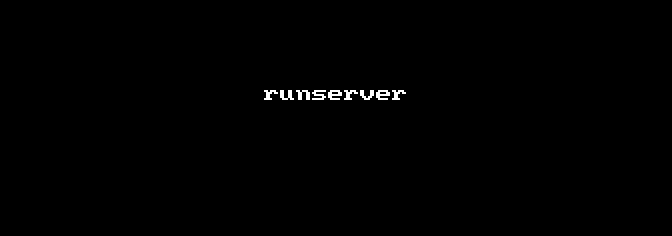
小结
安装还算顺利,写文章的时候边写边做的,但是环境是阿里云的一个ecs,寝室里就一个windows本。
但是命令行的界面并没有浏览器,只能看文本的网页了。
于是可以采用命令:python3 manage.py runserver 0.0.0.0:8080,可以将服务开放给公网ip,就可以通过浏览器来查看了:
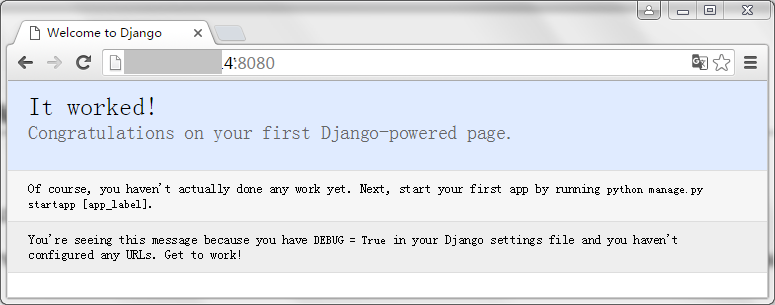
本博文的下一篇文章已经完成,Django 第一个app